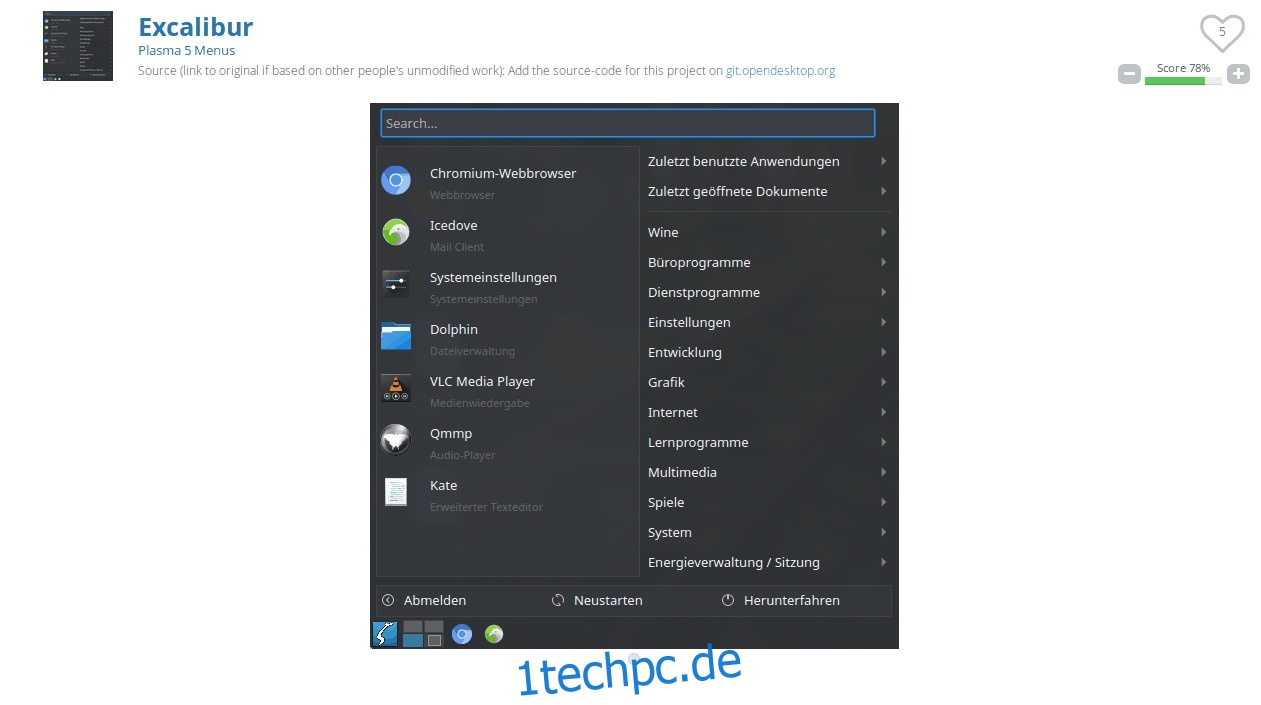In einem früheren Beitrag haben wir einige coole Widgets für KDE Plasma 5 besprochen. Wir haben großartige Widgets behandelt, wie KDE Connect, Redshift Control, Win7 Volume Manager und andere. Trotzdem gibt es unendlich viele Widgets für den Plasma 5-Desktop, und es wäre schade, nur über einige zu sprechen. Hier sind also sechs weitere KDE Plasma 5-Widgets für Ihren Linux-Desktop zum Auschecken.
Hinweis: Bevor Sie versuchen, eines der Widgets auf dieser Liste zu installieren, stellen Sie sicher, dass Sie auf die neueste Version des KDE-Desktops aktualisieren. Anderenfalls funktionieren einige möglicherweise nicht richtig.
Inhaltsverzeichnis
1. Exkalibur
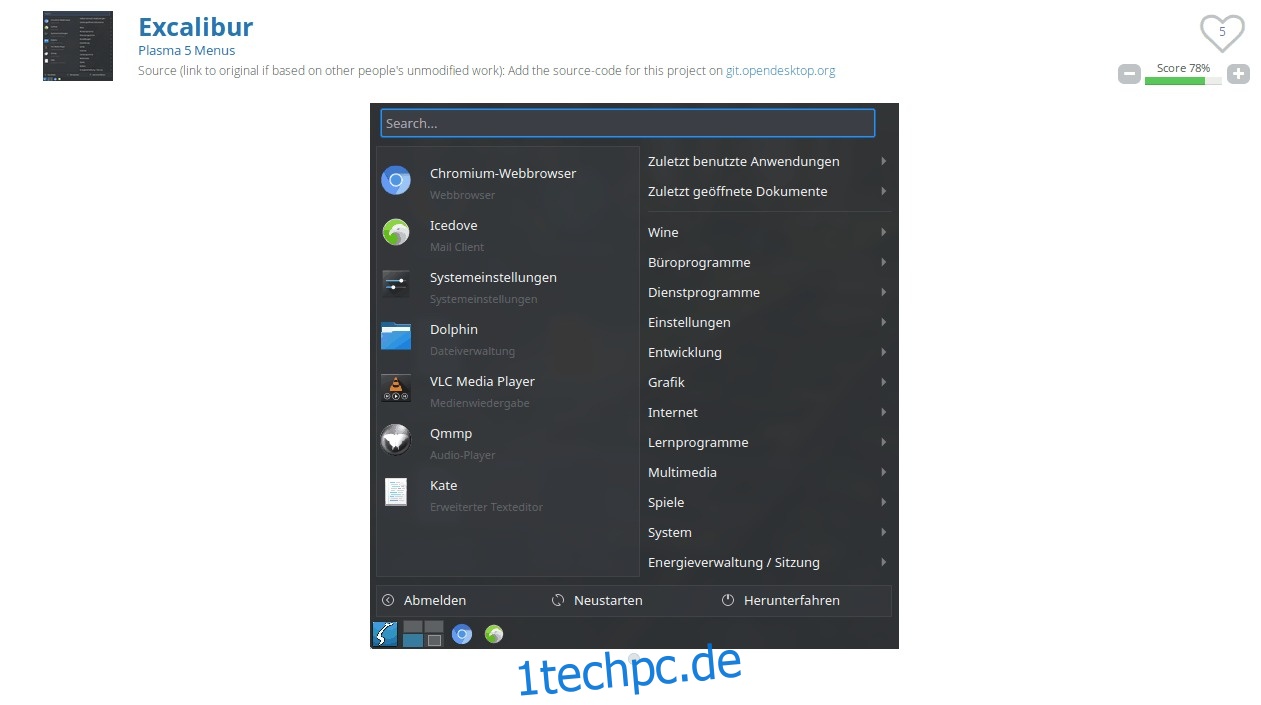
Excalibur ist ein alternatives Menüsystem zum Standardsystem KickOff Launcher für KDE Plasma 5. Es verfügt über eine Favoritenspalte auf der linken Seite und ein Menü zum Durchsuchen von Anwendungen auf der rechten Seite und basiert auf dem Lancelot-Menü für KDE 4.
Während dieses Menü-Widget sicherlich nicht der erste Ersatz da draußen ist, schafft es Excalibur, sich durch ein sauberes Design und eine anständige Reihe von Funktionen abzuheben.
Installation – Excalibur
Um Excalibur auf KDE Plasma zu installieren, gehen Sie zu Excalibur OpenDesktop.org-Seite. Klicken Sie dann auf die Registerkarte „Dateien“.
Laden Sie im Dateibereich die neueste verfügbare Version (2.7) auf Ihren Linux-PC herunter. Starten Sie dann ein Terminal und installieren Sie das Widget mit den folgenden Terminalbefehlen.
Hinweis: Sie müssen Version 2.4 von Excalibur verwenden, wenn Sie Plasma 5.8 verwenden.
cd ~/Downloads
plasmapkg -u org.kde.plasma.excalibur_p59+p511.plasmoid
2. Einfacher Systemmonitor
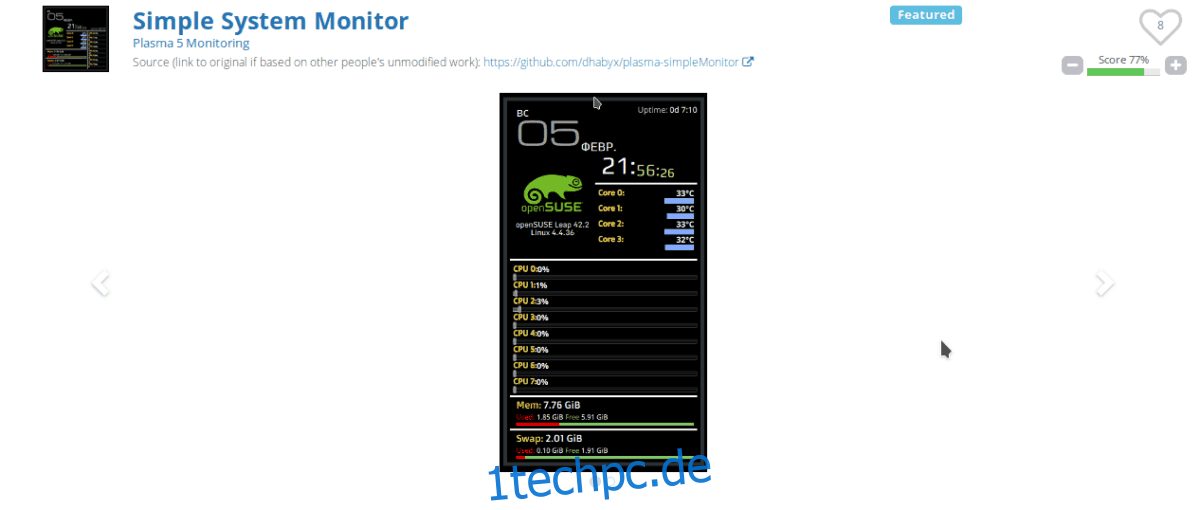
Simple System Monitor ist ein Widget für die KDE Plasma 5-Desktopumgebung, das eine Vielzahl von Systemstatistiken ausdrucken kann, einschließlich CPU-Auslastung, Kernal-Version, CPU-Kerntemperatur, Speichernutzung und sogar Linux SWAP-Speicherplatz.
Installieren – Einfacher Systemmonitor
Richten Sie Simple System Monitor auf Ihrem KDE-Plasma-Desktop ein, indem Sie auf die Registerkarte „Dateien“ gehen diese Seite. Laden Sie dann die neueste Plasmoid-Datei herunter.
Wenn das Simple System Monitor-Widget auf Ihren Linux-PC heruntergeladen wurde, installieren Sie es mit den Befehlen in einem Terminal unten.
cd ~/Downloads plasmapkg -u plasma-simpleMonitor-v0.6.plasmoid
3. Orte-Widget
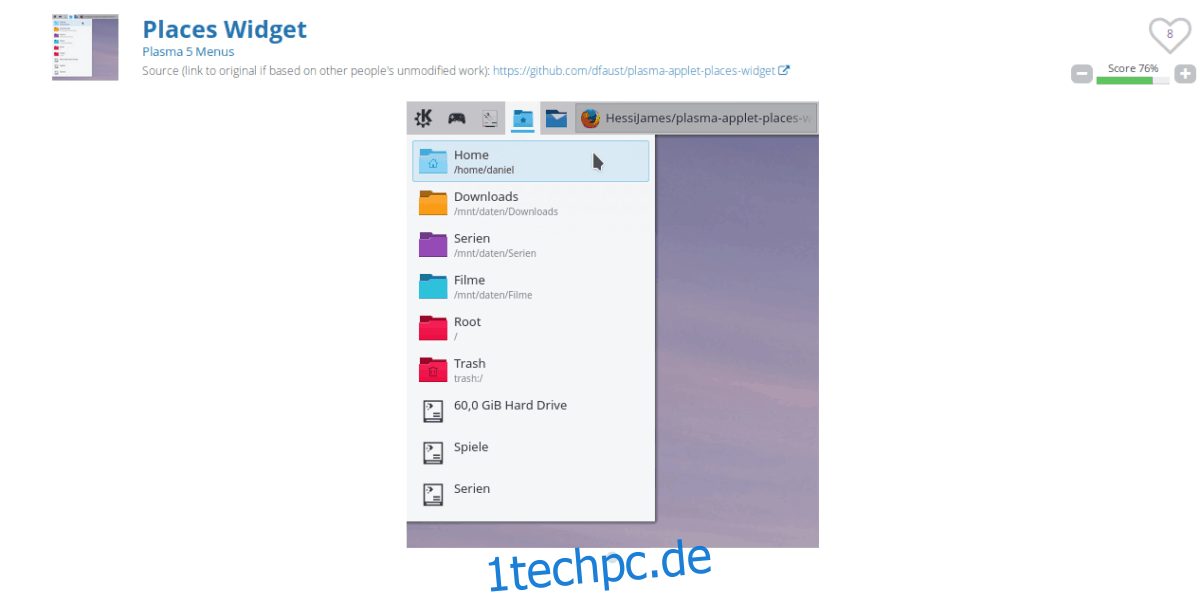
Eine Sache, die bei KDE Plasma 5 sehr ärgerlich ist, ist, dass es keine integrierte Verknüpfung im Menü gibt, die Ihnen einen einfachen Zugriff auf Ihre Ordner-Lesezeichen direkt vom Desktop aus ermöglicht.
Zum Glück gibt es das Places-Widget, mit dem Sie schnell auf jeden gewünschten Ordner zugreifen können, solange er im Dolphin-Dateimanager zu „Places“ hinzugefügt wurde.
Installieren – Places Widget
Rufen Sie die Places-Widget-Seite von OpenDesktop.org auf. Klicken Sie dann auf die Registerkarte „Dateien“ und holen Sie sich Version 1.2 des Places Widget. Installieren Sie dann das Widget in KDE mit:
cd ~/Downloads plasmapkg -u places-widget-1.2.plasmoid
4. Brighty
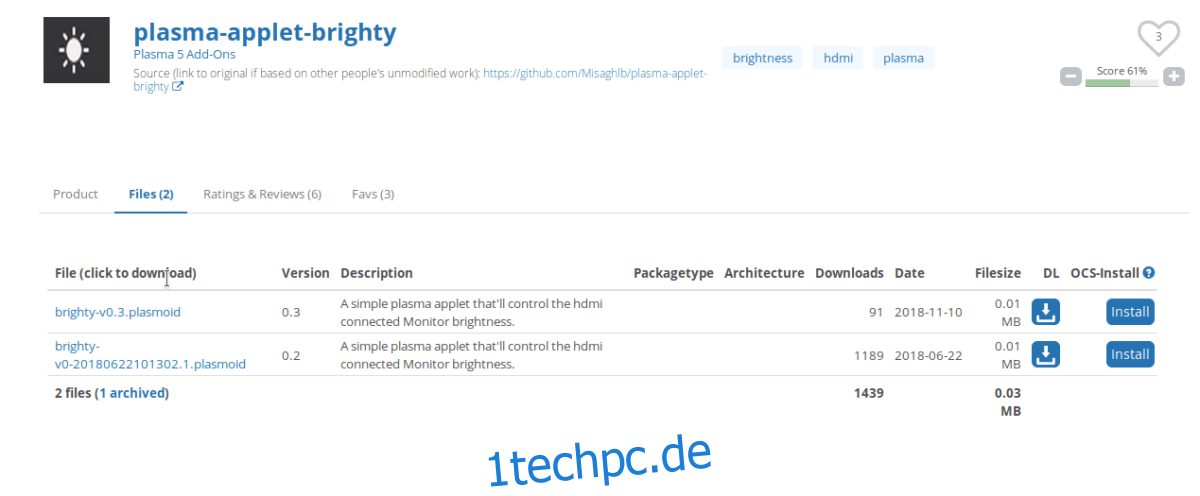
Brighty ist ein einfaches Widget für die KDE Plasma 5-Desktopumgebung, mit dem Benutzer die Helligkeit externer HDMI-Monitore mit ein paar Klicks schnell anpassen können, was äußerst nützlich ist, insbesondere wenn Sie feststellen, wie lästig es ist, Ihre Helligkeitsstufen perfekt einzustellen.
Installation – Brighty
Um Brighty in Ihrem KDE Plasma 5-Setup einzurichten, holen Sie sich die neueste Version des Widgets von Hier. Verwenden Sie dann den Plasmapkg-Befehl, um es zu laden.
cd ~/Downloads plasmapkg -u brighty-v0.3.plasmoid
5. Arch Linux System Tray Update Notifier und Upgrader
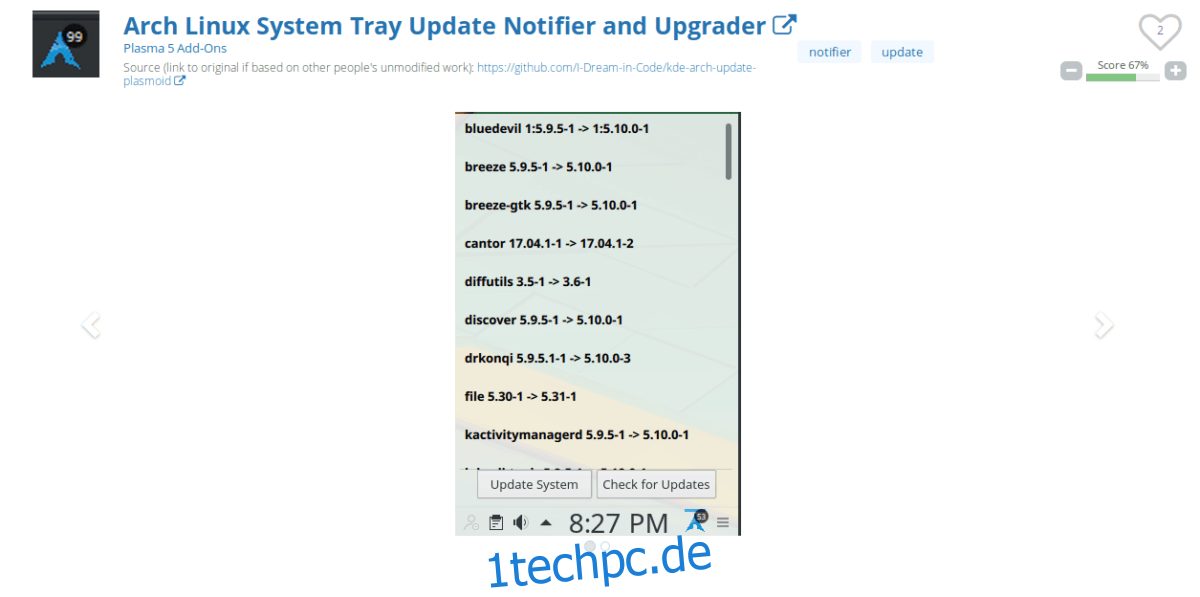
Suchen Sie nach einer Möglichkeit, immer über Updates für Ihr Arch Linux/KDE-Setup benachrichtigt zu werden? Wenn ja, sollten Sie sich dieses Benachrichtigungs-Widget für Arch Linux-Updates ansehen! Es kann täglich nach Updates suchen und Sie über anstehende Upgrades informieren. Besser noch, es ist möglich, Systemaktualisierungen für Ihr Arch-System direkt über das Widget zu installieren!
Installieren – Arch Linux System Tray Update Notifier und Upgrader
Der Arch Linux Update-Notifier-Widget ist nicht wie andere auf dieser Liste, und Sie können die Plasmoid-Datei nicht herunterladen und laden. Stattdessen steht dem Entwickler ein AUR-Paket zur Verfügung. Befolgen Sie zur Installation die Schritt-für-Schritt-Anleitung.
Schritt 1: Installieren Sie die erforderlichen Git- und Base-devel-Pakete auf Arch Linux.
sudo pacman -S git base-devel
Schritt 2: Klonen Sie das Arch Updater-Widget aus dem AUR mit dem Befehl git.
git clone https://aur.archlinux.org/plasma5-applets-kde-arch-update-notifier-git.git
Schritt 3: Verschieben Sie das Terminal mit dem CD-Befehl in den Codeordner
cd plasma5-applets-kde-arch-update-notifier-git
Schritt 4: Führen Sie den makepkg-Befehl aus und installieren Sie das Arch Updater-Widget in KDE Plasma. Überprüfen Sie unbedingt die offizielle AUR-Seite, wenn während des Installationsvorgangs etwas schief geht.
makepkg -sri
6. Thermischer Monitor
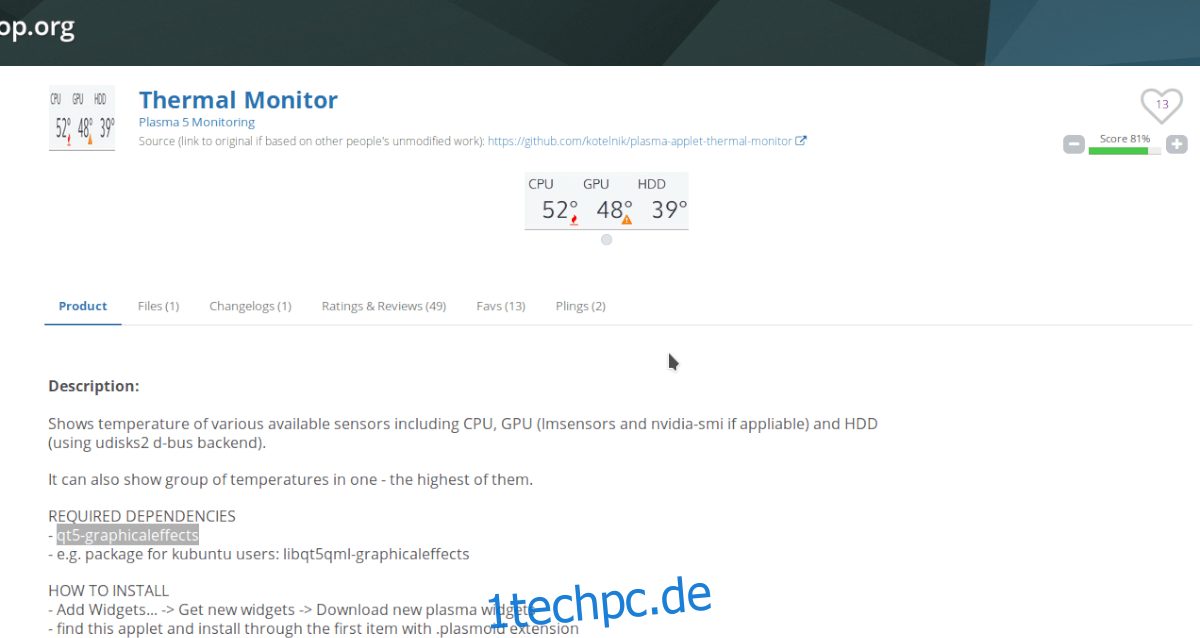
Die KDE-Desktopumgebung ist dafür bekannt, sehr grafisch intensiv und manchmal schwerfällig zu sein. Obwohl es nicht so träge wie Gnome Shell ist, ist es auf Computern mit minimalen Ressourcen nicht gerade leicht und schnell. Wenn Sie also darauf bestehen, es auf einem Computer zu verwenden, der damit kaum umgehen kann, müssen Sie Ihre Temperaturen im Auge behalten.
Eine großartige Möglichkeit, die Temperaturen Ihres Linux-PCs während der Verwendung von KDE Plasma 5 im Auge zu behalten, ist die Installation des Thermal Monitor-Widgets. Es verwendet die Sensoren Ihres Computers, um genau anzuzeigen, wie heiß Ihre CPU, GPU und Festplatten während des Betriebs sind.
Installieren – Thermal Monitor
Um Thermal Monitor zu erhalten, gehen Sie zu diese Seite auf OpenDesktop.org. Sobald Sie dort sind, müssen Sie auf „Dateien“ klicken und Version 1.2.8 von Thermal Monitor auf Ihren Linux-PC herunterladen.
Wenn das Widget fertig heruntergeladen ist, laden Sie es in den KDE-Plasma-Desktop, indem Sie die folgenden Befehle in einem Terminalfenster ausführen.
Hinweis: Zusammen mit der Installation der Thermal Monitor Plasmoid-Datei müssen Sie das Paket qt5-graphicaleffects auf Ihrem Linux-PC installieren.
cd ~/Downloads plasmapkg -u plasma-applet-thermal-monitor.plasmoid
Widgets aktivieren
Haben Sie eines der Plasma-Widgets auf dieser Liste heruntergeladen und installiert? Sind Sie sich nicht sicher, wie Sie es zu Ihrem Panel oder Desktop hinzufügen sollen? Wenn ja, tun Sie sich selbst einen Gefallen und sehen Sie sich unsere Anleitung zum Anpassen des KDE-Desktops an. Es geht um die Konfiguration und Einrichtung von Plasma-Widgets.
Fazit
Eine der größten Stärken von KDE als Desktop-Umgebung ist die schiere Menge an Anpassungsmöglichkeiten, die es seinen Benutzern in Form von Widgets bietet. Wenn Sie Ihren Plasma-Desktop aufpeppen möchten, tun Sie sich selbst einen Gefallen und sehen Sie sich diese Widgets an. Sie werden es nicht bereuen!
Haben Sie ein Lieblings-Widget für den KDE-Desktop? Lass es uns in den Kommentaren unten wissen!